Reklāma
Resume izveidošana ir laika izkrišana. Šis rīks var jums palīdzēt Resume Builder Tool by Canva. Kamēr Canva ir daudz jau sagatavotu veidņu, no kurām izvēlēties, ko darīt, ja neviena no tām neatbilst jūsu vajadzībām?
Šajā rakstā mēs jums parādīsim, kā izveidot atsākšanu no jauna, izmantojot Canva. Kad esat pabeidzis, jums vajadzētu būt atsākumam, kas spēj izcelties no pūļa.
1. solis: sāciet ar jaunu lapu

Vispirms dodieties uz meklēšanas joslu un ierakstiet Turpināt. Tiks parādīts iepriekš sagatavotu dizainu saraksts, bet jūs meklējat tukšu lapu centrā. Proti, jūs vēlaties, lai Canva izsauktu dokumentu izmērus atsākšanai: 8,5 x 11 collas. Ja tas ir iepriekš formatēts, jums rodas grūtības to izdarīt pats.
2. darbība: mainiet fonu
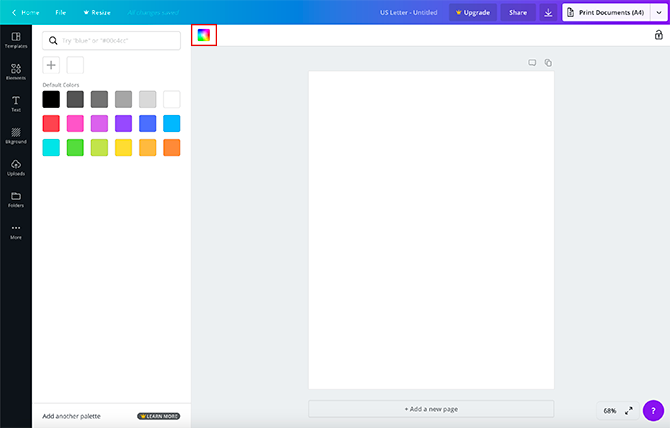
Visas Canva veidnes sākas ar baltu lapu. Ja vēlaties mainīt krāsu, noklikšķiniet uz Fona krāsa, virzienā uz darbvietas augšējo kreiso stūri. Tiks parādīts to krāsu saraksts, kuras varat izmantot.

Varat arī noklikšķināt uz +, lai parādītu krāsu atlasītāju, lai dotu jums vēl lielāku iespēju klāstu.
3. solis: izvēlieties savus elementus
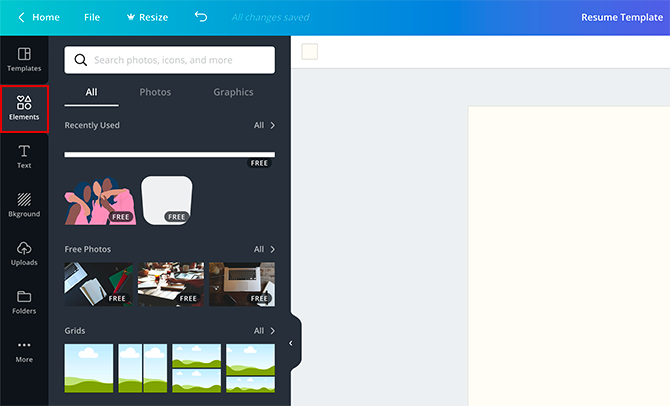
Pēc tam noklikšķiniet uz Elementi izvēlne, lai atrastu formas, līnijas un grafiku, kuras varat izmantot, lai izveidotu dokumentu. Līdzīgi kā Canva iepriekš izveidotās veidnes, daži elementi ir bez maksas, bet citi ir apmaksāti.
Pamata formas izmantošana, lai uzsvērtu savu atsākumu, vienmēr ir droša likme vizuāli pievilcīga dizaina izveidošanai. Lai atrastu šīs formas, dodieties uz Elementi> Grafika> Formas. Šai apmācībai galvenē izmantosim formu.

Kā redzat, šī forma ir pārāk liela, lai atsāktu. Es plānošu to pārvietot un padarīt to mazāku. Ja vēlaties mainīt krāsu, izmantojiet krāsu atlasītāju darbvietas augšējā kreisajā stūrī.
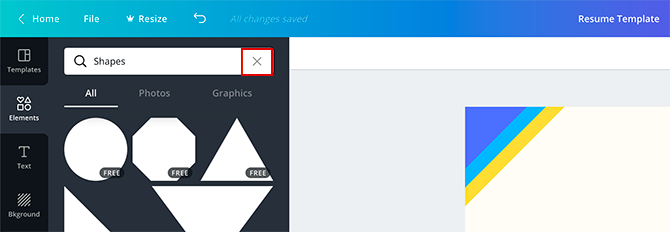
Lai izietu no Formas izvēlnē un dodieties atpakaļ uz Elementi, noklikšķiniet uz x meklēšanas joslā. Tas atgriezīsies iepriekšējā ekrānā.
4. solis: pievienojiet galveni

Kad esat beidzis darbu ar elementiem, noklikšķiniet uz Teksts. Jūs redzēsit vairākus dažādus veidus, kā ievietot rakstisku saturu savā CV.
Canva izveido virsrakstu / apakšpozīciju kombinācijas dažāda veida dokumentiem. Varat arī izvēlēties atsevišķi ievietot virsrakstu, apakšvirsrakstu vai pamattekstu. Šim vingrinājumam esmu izmantojis virsrakstu / apakšpozīciju kombi, bet, kā redzat, tas ir pārāk liels galvenei. Tas atrodas arī nepareizajā vietā.

Lai to labotu, noklikšķiniet uz viena no tekstlodziņa stiprinājuma punktiem un velciet šo punktu uz iekšu. Kad tas ir pareizais, novietojiet peli virs tekstlodziņa, noklikšķiniet un turiet, pēc tam pārvietojiet lodziņu pareizajā vietā. Pārvietojot tekstlodziņu, dažādās vietās var parādīties rozā līnijas. Šīs sārtās līnijas ir vadlīnijas, kas palīdzēs tekstu sakārtot ar lapas formām.

Lai mainītu teksta līdzinājumu no centrēta uz pamatotu pa kreisi, noklikšķiniet uz Izlīdzināšana pogu, līdz tiek parādīta atbilstošā opcija.
Lai mainītu tekstu, lai pateiktu kaut ko atšķirīgu, noklikšķiniet lodziņa iekšpusē un ierakstiet to, ko vēlaties pateikt.
5. solis: mainiet savu fontu

Tātad šī galvene darbojas, bet ko darīt, ja jums nepatīk fonts? Lai to mainītu, noklikšķiniet uz teksta, kuru vēlaties pielāgot - izcelšana nav nepieciešama. Pēc tam augšējā kreisajā stūrī noklikšķiniet uz nolaižamās izvēlnes fonts. Izvēlieties pieejamo fonta stilu.
Lai mainītu sava fonta lielumu, noklikšķiniet uz nolaižamās izvēlnes blakus tam:
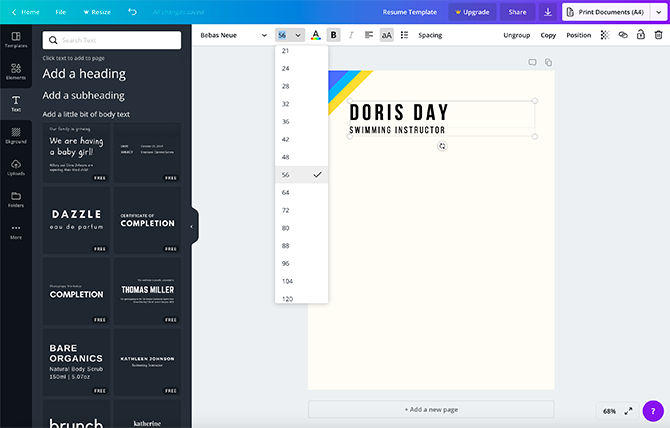
Lai mainītu savu fontu uz pielāgotu izmēru, pašā nolaižamajā lodziņā ierakstiet vajadzīgo numuru.
6. solis: pievienojiet savu profesionālo profilu

Profesionāla profila iegūšana ir ļoti svarīga jūsu atsākšanai. Padariet to par ātru, vienu līdz diviem teikumiem, lai uzzinātu, kāpēc jūs esat satriecošs un kāpēc jūs vajadzētu pieņemt darbā.
Lai pievienotu savu, noklikšķiniet uz Pievienojiet apakšvirsrakstu. Pārdēvējiet apakšpozīciju par “Profesionālais profils” vai kaut ko nozīmīgu jūsu nozarei. Pēc tam izvēlieties vēlamo fontu. Novietojiet tekstlodziņu lapā, kur tas būs redzams, un pievērsiet aci.
Pēc tam noklikšķiniet uz Pievienojiet nedaudz pamatteksta. Tas atvērs jaunu tekstlodziņu, kurā varēsit aizpildīt savu profilu.
Kad tas ir izdarīts, novietojiet to zem apakšpozīcijas.
7. solis: pievienojiet dalītāju

Pēc profesionālā profila, iespējams, vēlēsities pievienot grafisko elementu, lai atdalītu profilu no pārējā atsākuma.
Lai to izveidotu, dodieties uz Elementi> Līnijas, un atrodiet līniju, kuru vēlaties izmantot. Ieteicams kaut kas vienkāršs un neuzbāzīgs, tāpēc tas nenovērš uzmanību no lapas augšdaļas.
Pārvietojiet to un pēc vajadzības mainiet izmēru / krāsu.
8. darbība: aizpildiet sadaļas

Pēc tam jūs vēlēsities aizpildīt dažādās savas CV sadaļas. Uzskaitiet savu kontaktinformāciju, paveikto, darba vēsturi un izglītību. Lai to izdarītu, izpildiet tos pašus norādījumus par tekstlodziņu izveidi, kas aprakstīti sīkāk 6. solis: pievienojiet savu profesionālo profilu.
Vienkāršs veids, kā saglabāt vienādu formatējumu katrā sadaļā, ir apakšnodaļas un pamatteksta kopēšana no profesionālā profila. Pēc kopēšanas vienkārši nomainiet tekstu lodziņa iekšpusē.
Mēs jau esam pieminējuši, kas jums jāiekļauj savā CV, bet ko darīt, ja ir vēl citi priekšmeti, par kuriem neesat pārliecināts? Mēs esam iepriekš uzskaitīti lietas, kuras NAV jāieliek jūsu CV 10 lietas, kuras NEDRĪKST likt lietāJūsu atsākšana ir pirmais acumirklis, ko redz potenciālais darba devējs. Padariet savu pirmo iespaidu perfektu. Lūk, ko nelikt savā CV un kāpēc. Lasīt vairāk , lai palīdzētu jums izvairīties no kopīgām kļūdām.
9. solis: pievienojiet vizuālo interesi
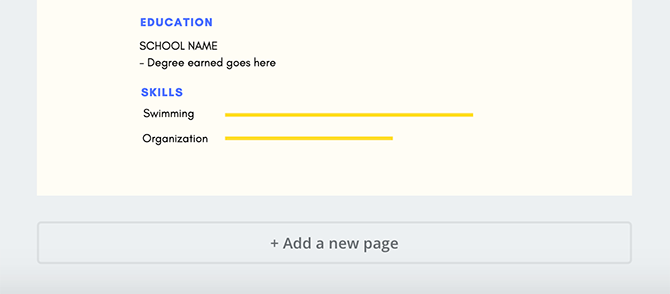
Ko darīt, ja vēlaties pievienot infografiku, lai parādītu prasmju līmeni, kas jums ir noteiktām programmām vai darbībām? Ātrākais veids, kā to izdarīt, ir izmantošana Līnijas.
Pirmkārt, dodieties uz Teksts> Pievienojiet nedaudz pamatteksta. Ierakstiet savas prasmes vārdu, šajā gadījumā “peldēšana”. Pēc tam novietojiet tekstlodziņu lapā.
Tālāk dodieties uz Forma> Līnijas un atlasiet vienkāršu līnijas modeli. Novietojiet šo līniju blakus parakstam. Mainiet tā garumu, lai uzsvērtu savu prasmju līmeni. Īsākas līnijas parasti nozīmē mazāku prasmi, savukārt garākas nozīmē “ekspertu”. Ja nepieciešams, nomainiet krāsu.
Zem šīs līnijas un parakstiem izveidojiet citu rindu un parakstus, lai uzskaitītu otro prasmju kopu. Nomazgājiet, noskalojiet un atkārtojiet, līdz esat pabeidzis.
10. solis: pārskatiet krāsas un sagrupējiet elementus

Kad esat pabeidzis aizpildīt savu anketu, varat vēlreiz pārbaudīt savu noformējumu, lai redzētu, vai jums ir kaut kas, ko esat palaidis garām. Vai aizmirsāt mainīt krāsu? Vienkārši noklikšķiniet uz elementa, kuru vēlaties mainīt, un pēc tam izmantojiet krāsu atlasītāju. Ja jūs jau esat izmantojis pielāgotu krāsu, Canva to ierakstīs jūsu paletē, tāpēc jums nav jāuzmin.
“Grupēšana” nozīmē, ka atsevišķi lapas elementi tiks lasīti kā vienība. Konkrēti, Canva, tas nozīmē, ka jūs varat rediģēt katru vienumu pats, bet pārvietot elementus kopā visā lapā. Tas ir noderīgi, ja vēlaties mainīt dizainu, taču atsevišķas sadaļas jāorganizē.
Lai grupētu vienumus, noklikšķiniet un velciet virs elementiem, kurus vēlaties grupēt, līdz to iesiešanas rūtiņas parādās zilā krāsā. Kad tie ir atlasīti, noklikšķiniet uz Grupa darbvietas augšējā labajā stūrī. Un tas arī viss!
Sāciet darbu ar Canva Resume Template
Ja veicat šīs darbības, jums vajadzētu būt iespējai izveidot pamata atsākšanu no jauna. Kas ir ideāli piemērots, ja meklējat jaunu amatu pēc gadiem, kad esat nokārtojis darbu.
Tomēr Canva lepojas arī ar iepriekš sagatavotām veidnēm, kuras varat izmantot to vietā. Tātad, ja vēlaties mainīt jau esošu dizainu, nevis sākt no nulles, lūk, šeit kā vietnē Canva atrast perfektu CV Kā atrast perfektu CV vietnē CanvaŠajā rakstā mēs parādīsim, kā atrast perfektu aprakstu Canva un kā to pielāgot savām vajadzībām. Lasīt vairāk .
Shianne ir ārštata rakstnieks un 2D ilustrators ar bakalaura grādu dizainā. Viņai patīk Zvaigžņu kari, kafija un visas radošās lietas, un tā nāk no podcasting fona.


